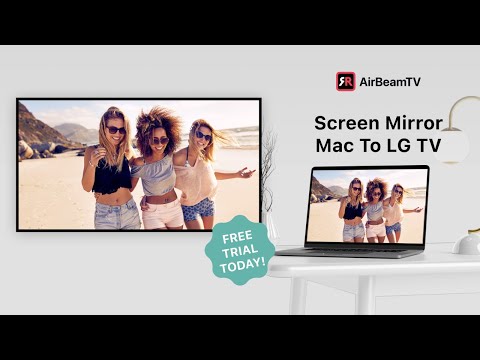
Inhoud
De lijn van Apple MacBook-notebooks bevat een Mini DisplayPort-ingang op elke eenheid waarmee de computer verbinding kan maken met een Apple LCD Cinema Display. U kunt ook een adapter aanschaffen om uw MacBook aan te sluiten op een HDMI-tv. Wanneer u het op de televisie aansluit, kunt u Netflix-films op tv bekijken na een paar eenvoudige stappen.
routebeschrijving

-
Sluit het mannelijke uiteinde van de Mini DisplayPort van de HDMI aan op de adapter aan de zijkant van de MacBook.
-
Sluit het ene uiteinde van de HDMI-kabel aan op de HDMI-aansluiting van de Mini DisplayPort-naar-HDMI-adapter en het andere uiteinde van de kabel op de achterkant van de tv.
-
Klik op het pictogram "Apple" in de menubalk van de computer en selecteer de optie "Systeemvoorkeuren". Klik op de optie "Beeldschermen" op het tabblad "Hardware", vervolgens op "Lay-out" en vink het selectievakje naast de optie "Spiegel" aan. De desktop van je MacBook wordt op de televisie gespiegeld.
-
Open uw browser en ga naar de Netflix-inlogpagina. Schrijf uw Netflix-e-mailadres en -wachtwoord in de daarvoor bestemde velden en klik op de knop "Doorgaan" om u aan te melden bij uw account.
-
Klik op de streamingfilm die u op tv wilt bekijken. Zodra het begint te draaien, klikt u op de knop "Volledig scherm" om het op volledig scherm op de tv te zien.
Wat je nodig hebt
- Mini DisplayPort-naar-HDMI-adapter
- HDMI-kabel